照片大小及尺寸怎么修改? 美图秀秀修改照片使用教程[多图]
教程之家
操作系统
照片怎么修改图片的大小以及尺寸像素呢?对于PS比较陌生的话,我们可以使用美图秀秀来完成,下面给大家介绍美图秀秀修改照片大小以及尺寸的操作步骤。
操作步骤:
1、下载安装美图秀秀至电脑,打开后点击界面右下角“批处理”即可下载图片批处理工具。
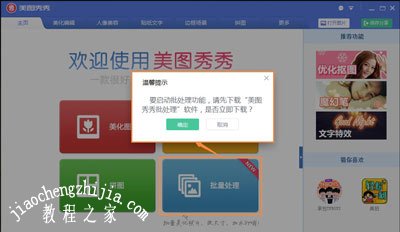
2、添加需要处理的图片。
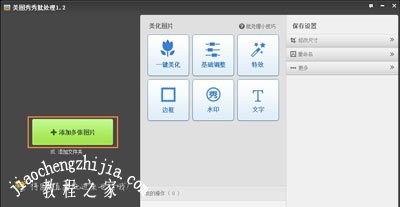
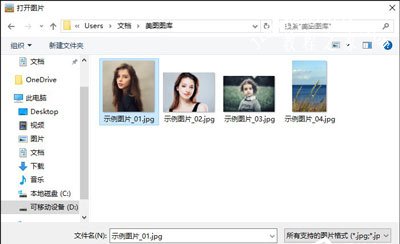
3、我们先右击图片属性看看【详细信息】。
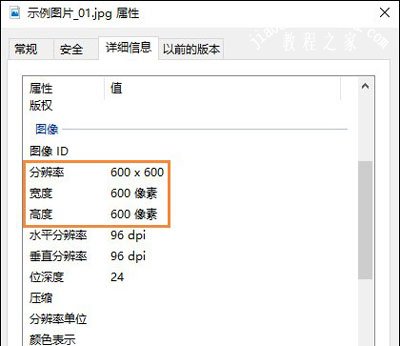
4、在右侧的【保存设置】点击【修改尺寸】,输入500*500。
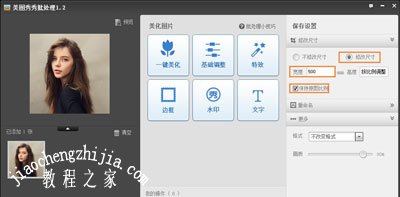
5、在下面的重命名和格式中可以进行设置。

6、点击保存成功后打开图片。
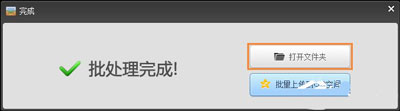
7、右击图片属性可以看到格式发生改变,点击【详细信息】看到图片的大小改为700*500。
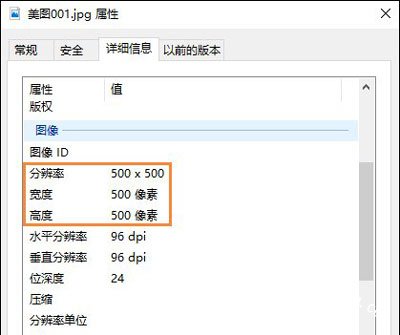
相关文章推荐:
PDF文档怎么修改文字和图片? Acrobat编辑器的使用教程
CCleaner怎么免费激活?CCleaner免费激活教程
鲁大师的智能降温有用吗? 鲁大师节能降温的开启方法
![笔记本安装win7系统步骤[多图]](https://img.jiaochengzhijia.com/uploadfile/2023/0330/20230330024507811.png@crop@160x90.png)
![如何给电脑重装系统win7[多图]](https://img.jiaochengzhijia.com/uploadfile/2023/0329/20230329223506146.png@crop@160x90.png)

![u盘安装win7系统教程图解[多图]](https://img.jiaochengzhijia.com/uploadfile/2023/0322/20230322061558376.png@crop@160x90.png)
![win7在线重装系统教程[多图]](https://img.jiaochengzhijia.com/uploadfile/2023/0322/20230322010628891.png@crop@160x90.png)
![windows7如何恢复出厂设置 win7系统恢复出厂设置的方法[多图]](https://img.jiaochengzhijia.com/uploads/allimg/200505/1940111013-0-lp.jpg@crop@240x180.jpg)
![7代cpu装win7的操作方法[多图]](https://img.jiaochengzhijia.com/uploadfile/2022/0330/20220330095229837.png@crop@240x180.png)
![电脑上win11现在能安装嘛[多图]](https://img.jiaochengzhijia.com/uploadfile/2021/1126/20211126072954399.png@crop@240x180.png)
![安装win11退回来后频繁死机怎么办 安装win11退回来后频繁死机解决方法介绍[多图]](https://img.jiaochengzhijia.com/uploadfile/2021/0818/20210818041553930.jpg@crop@240x180.jpg)